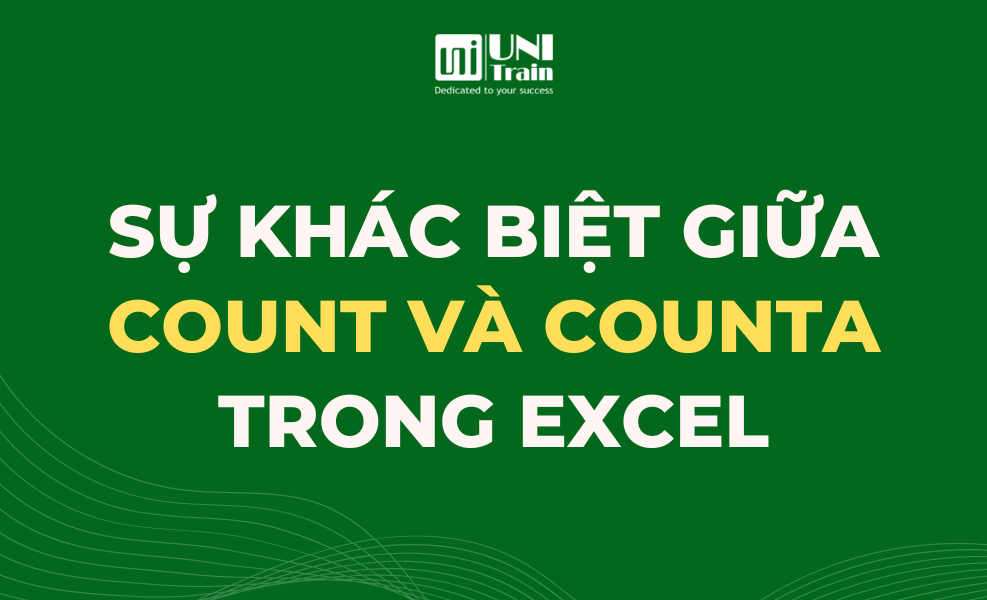Đa số người dùng đều quen thuộc các hàm trong Excel để tính toán một cách dễ dàng và chính xác hơn. Một trong số đó có thể kể đến là hàm COUNT và COUNTA. Có lẽ đây là hàm dễ gây hiểu nhầm với người dùng. Về cơ bản, các chức năng này giống nhau và thực hiện các nhiệm vụ tương tự. Nhưng làm cách nào để có thể phân biệt được giữa 2 hàm này? Để biết câu trả lời, đừng bỏ lỡ qua bài viết dưới đây của UniTrain nhé!
Giả sử có một tập dữ liệu về the Sales Report of ABC Agro (báo cáo bán hàng của ABC Agro). Tập dữ liệu chứa ba cột, B, C và D – là Year, Product, and Sales tương ứng. Tập dữ liệu nằm trong khoảng từ B4 đến D10, và có sáu hàng. UniTrain sẽ giới thiệu sự khác biệt giữa các hàm COUNT và COUNTA qua các ví dụ về tập dữ liệu này.
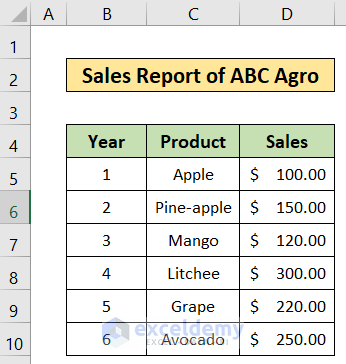
Sự khác biệt giữa các hàm COUNT và COUNTA trong Excel khi tất cả các giá trị đều là số
Giả sử, người dùng đã xóa cột Product để làm cho tất cả các giá trị ở dạng số, và xóa dữ liệu trong ô C6 để xem sự khác biệt giữa hàm COUNT và COUNTA như thế nào. Ngoài ra, người dùng cũng đã thêm hai ô mới vào tập dữ liệu để hiển thị kết quả của hàm COUNT và COUNTA.
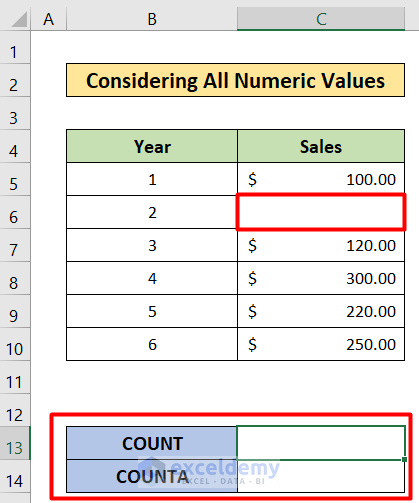
Các bước thao tác:
Bước 1: Chọn ô C13.
Bước 2: Nhập hàm dưới đây vào thanh công thức trong Excel.
=COUNT(C5:C10)
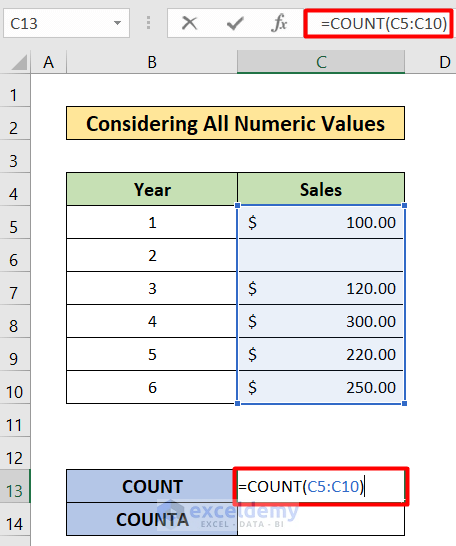
Bước 3: Nhấn Enter. Kết quả sẽ hiển thị như sau:
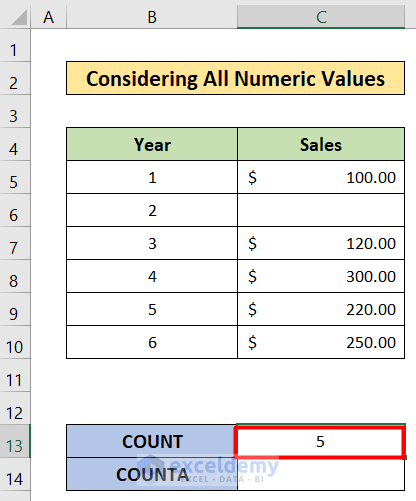
Bước 4: Chọn ô C14.
Bước 5: Nhập hàm sau vào thanh công thức trong Excel.
=COUNTA(C5:C10)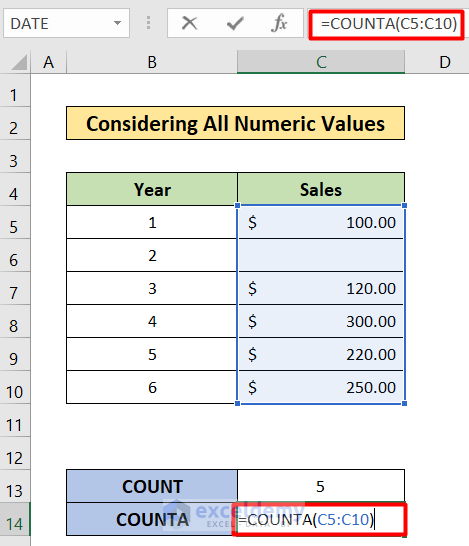
Bước 6: Nhấn Enter. Kết quả sẽ hiển thị (như hình dưới).
Đối với các số dưới dạng giá trị số, cả hai hàm COUNT và COUNTA đều trả về cùng một giá trị.
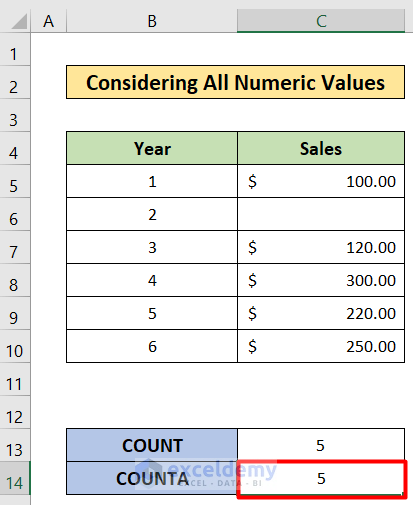
Sự khác biệt giữa hàm COUNT và COUNTA trong Excel nếu một số giá trị không phải là số
Người dùng đang xem xét một số giá trị không phải là số. Và họ đã thay đổi hai giá trị trong ô C6 và C8 thành No Sales.
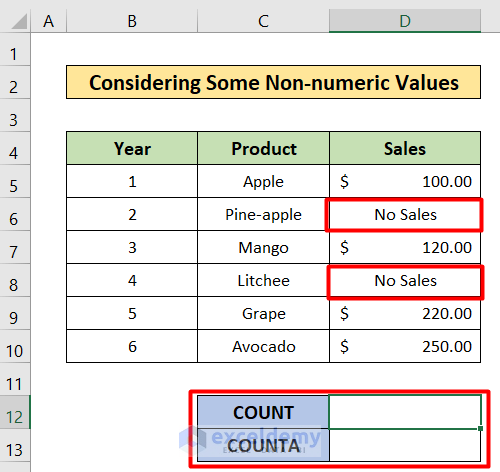
Hãy thực hiện các bước thao tác:
Bước 1: Chọn ô D12.
Bước 2: Nhập hàm dưới đây vào thanh công thức:
=COUNTA(D5:D10)Bước 3: Nhấn Enter.

Và kết quả sẽ hiển thị như hình dưới:

Bước 4: Chọn ô D13 và nhập hàm dưới đây vào thanh công thức
=COUNTA(D5:D10)
Bước 5: Nhấn Enter. Kết quả sẽ hiển thị như hình dưới:

Tóm lại, sau khi thực hiện thao tác cho cả hai ví dụ trên, bạn sẽ thấy được sự khác biệt giữa kết quả của hàm COUNT và COUNTA. Hàm COUNT chỉ đếm các ô có giá trị số, trong khi hàm COUNTA thì đếm các ô có cả giá trị số và không phải số. UniTrain hy vọng bài viết này sẽ giúp bạn dễ dàng phân biệt được hàm COUNT và COUNTA trong Excel.
Xem thêm
Khóa học Excel for Professionals
150 phím tắt Microsoft Office thông dụng cho người dùng Win/Mac
Cách chèn sổ làm việc Excel vào PowerPoint
Sao chép dữ liệu một hay nhiều bảng từ Word sang Excel bằng VBA